 Linux下Oracle11g安装手册指导
Linux下Oracle11g安装手册指导
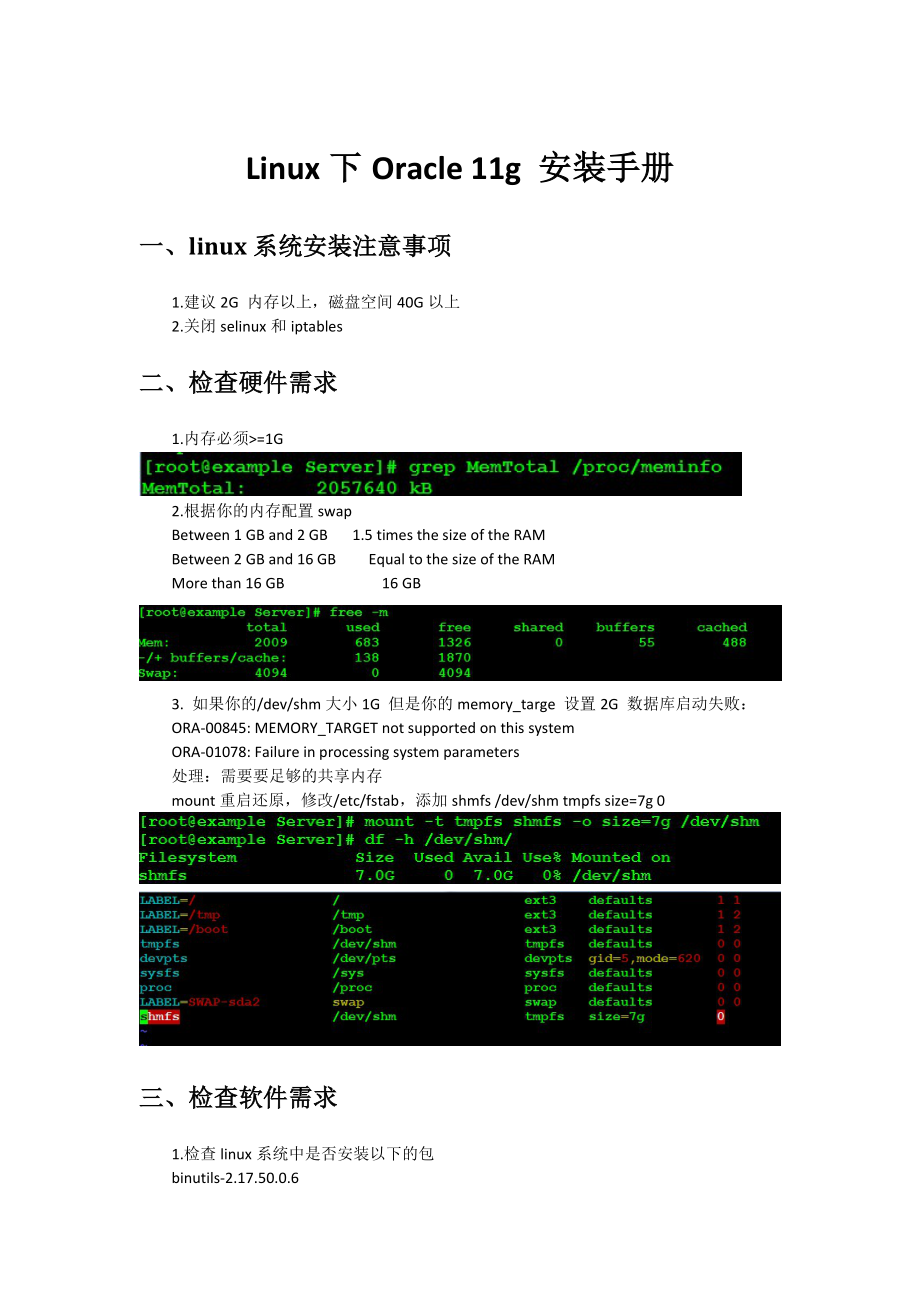


《Linux下Oracle11g安装手册指导》由会员分享,可在线阅读,更多相关《Linux下Oracle11g安装手册指导(30页珍藏版)》请在装配图网上搜索。
1、Linux下Oracle 11g 安装手册一、linux系统安装注意事项1.建议2G 内存以上,磁盘空间40G以上2.关闭selinux和iptables二、检查硬件需求1.内存必须=1G2.根据你的内存配置swap Between 1 GB and 2 GB 1.5 times the size of the RAMBetween 2 GB and 16 GB Equal to the size of the RAMMore than 16 GB 16 GB3. 如果你的/dev/shm大小1G 但是你的memory_targe 设置2G 数据库启动失败:ORA-00845: MEMORY_
2、TARGET not supported on this systemORA-01078: Failure in processing system parameters处理:需要要足够的共享内存mount重启还原,修改/etc/fstab,添加shmfs /dev/shm tmpfs size=7g 0三、检查软件需求1.检查linux系统中是否安装以下的包binutils-2.17.50.0.6compat-libstdc+-33-3.2.3compat-libstdc+-33-3.2.3 (32 bit)elfutils-libelf-0.125elfutils-libelf-devel
3、-0.125gcc-4.1.2gcc-c+-4.1.2glibc-2.5-24glibc-2.5-24 (32 bit)glibc-common-2.5glibc-devel-2.5glibc-devel-2.5 (32 bit)glibc-headers-2.5ksh-20060214libaio-0.3.106libaio-0.3.106 (32 bit)libaio-devel-0.3.106libaio-devel-0.3.106 (32 bit)libgcc-4.1.2libgcc-4.1.2 (32 bit)libstdc+-4.1.2libstdc+-4.1.2 (32 bit)
4、libstdc+-devel 4.1.2make-3.81sysstat-7.0.2用pm -qa |grep package_name检查是否安装,如果没有安装,插入光盘,挂载 #mount /dev/cdrom /mnt,安装#rpm -q package_name2.额外的软件需求-unixODBC,由于安装unixODBC有包的依赖关系,所以最好用yum安装,#vim / etc/yum.repos.d/rhel-debuginfo.repo,添加servername=oraclebaseurl=enabled=1gpgcheck=0配置后:#yum clean all#yum lis
5、t 开始安装#yum -y install unixODBC unix0DBC-devel检查#rpm -qa |grep unixODBC四、建立组和用户1. 建立组#grep oinstall /etc/group #/usr/sbin/groupadd oinstall #/usr/sbin/groupadd -g 502 dba #/usr/sbin/groupadd -g 503 oper #/usr/sbin/groupadd -g 504 asmadmin #/usr/sbin/groupadd -g 506 asmdba #/usr/sbin/groupadd -g 505 a
6、smoper2.建立用户 #id oracle #/usr/sbin/useradd -u 502 -g oinstall -G dba,asmdba,oper oracle 设置oracle密码 passwd oracle #id grid #/usr/sbin/useradd -u 503 -g oinstall -G asmadmin,asmdba,asmoper,dba grid 设置grid密码 #passwd grid3.对oracle软件建立用户进行限制 #vim /etc/security/limits.conf4. 检查内核参数 #vim /etc/sysctl.conf 立
7、即生效:#/sbin/sysctl p5. 开始创建安装软件需要的目录#mkdir -p /u01/app/oracle#mkdir -p /u01/app/grid #chown -R grid:oinstall /u01 #chown -R oracle:oinstall /u01/app/oracle#chmod -R 775 /u016.配置用户环境#vim /home/oralce/.bash_profile# vim /home/grid/.bash_profile五、配置Oracle自动存储管理oracle建议我们使用asm作为存储解决方案,如果使用ASM 则必须先装grid,再
8、装数据库软件,最后建库数据文件或者恢复文件存储到asm,需要配置磁盘组 +DATA 磁盘组 存储数据文件 3块+FRA 磁盘组 恢复文件 1块1.关闭虚拟机,添加4块硬盘,每块20G2. 安装asmlib# uname -rm 查出内核版本根据内核去官网下载相应的包利用工具把包传到服务器去安装安装:#rpm -ivh oracleasm*检查:# rpm -qa |grep oracleasm3. 运行oracleasm的初始化脚本与配置选项# /etc/init.d/oracleasm configure依次输入grid,asmadmin,y,y4. 配置磁盘查看磁盘,并依次对4块磁盘进行分
9、区# /sbin/fdisk l# fdisk /dev/sdb np1回车回车w# fdisk /dev/sdc np1回车回车w# fdisk /dev/sdd np1回车回车w# fdisk /dev/sde np1回车回车w使用partprobe命令重新读取分区表#partprobe创建ASM磁盘# /etc/init.d/oracleasm createdisk DISK1 /dev/sdb1# /etc/init.d/oracleasm createdisk DISK2 /dev/sdc1# /etc/init.d/oracleasm createdisk DISK3 /dev/s
10、dd1# /etc/init.d/oracleasm createdisk DISK4 /dev/sde15.安装grid# mkdir /disk# chmod 777 -R /disk/利用工具把grid包传到服务器去安装解压#unzip linux.x64_11gR2_grid.zip切换到grid用户#su grid打开xmanger -双击Xmanager Passive#export DISPLAY=192.168.17.1:0.0#xhost +#cd /disk/grid/# ./runInstaller安装页面选择第二项,安装和配置独立的服务器选择默认语言,英语,下一步选择最
11、高的冗余,将DISK1,DISK2,DISK3勾上,下一步选择相同的密码,下一步不做改变,下一步不做改变,下一步把Inventory Directory改为/u01/app/oracle/oraInventory,下一步完成,开始安装。弹出框,用root执行2个脚本,一路回车,最后点击OK,完成安装。6.使用工具asmca创建+FRA 磁盘组把$ORACLE_HOME/bin加入path变量里去使.bash_profile中的修改立即生效检查使用asmca建立FRA磁盘组#asmca创建点击OK,创建成功,退出六、安装oracle1. 上传oracle数据软件到/disk2. 解压#unzip
12、 linux.x64_11gR2_database_1of2.zip#unzip linux.x64_11gR2_database_2of2.zip3.安装#su oracle打开xmanger -Xmanager Passive取消已勾选的,下一步选第二项,仅安装数据库软件,下一步选第一项,单实例安装,下一步默认英语,下一步选第一项,安装企业版,下一步安装路径,不改变,下一步拥有者是DBA,附加组是oper,下一步条件检测,下一步,点击finish,开始安装,弹出框:要求用root执行1个脚本, 最后点OK查看软件的版本信息oracle 数据库软件安装完毕。七、创建dbca打开xmanger
13、 -双击Xmanager Passive#export DISPLAY=192.168.17.1:0.0#xhost +Dbca欢迎页面,点击下一步 选第一项,创建数据库,下一步 选第一项,下一步 输入数据库名,下一步 配置EM,下一步 选第二项,使用相同密码,下一步 存储类型选择ASM,数据库文件位置选择+data磁盘组存储数据,下一步 选第一项,+fra存储恢复数据的文件,下一步 选择示例sample,下一步 选择 内存大小350M 一般物理内存的80% ,设置512 block_size 数据库块的大小默认是8K 字符集 charracter zhs16gbk 连接模式:专有服务模式,下一步 默认,下一步 点击finish,完成安装
- 温馨提示:
1: 本站所有资源如无特殊说明,都需要本地电脑安装OFFICE2007和PDF阅读器。图纸软件为CAD,CAXA,PROE,UG,SolidWorks等.压缩文件请下载最新的WinRAR软件解压。
2: 本站的文档不包含任何第三方提供的附件图纸等,如果需要附件,请联系上传者。文件的所有权益归上传用户所有。
3.本站RAR压缩包中若带图纸,网页内容里面会有图纸预览,若没有图纸预览就没有图纸。
4. 未经权益所有人同意不得将文件中的内容挪作商业或盈利用途。
5. 装配图网仅提供信息存储空间,仅对用户上传内容的表现方式做保护处理,对用户上传分享的文档内容本身不做任何修改或编辑,并不能对任何下载内容负责。
6. 下载文件中如有侵权或不适当内容,请与我们联系,我们立即纠正。
7. 本站不保证下载资源的准确性、安全性和完整性, 同时也不承担用户因使用这些下载资源对自己和他人造成任何形式的伤害或损失。
最新文档
- 人教版初中生物第1章第1节生物的特征课件
- 人教版初中生物中考复习第三单元第三章绿色植物与课件_002
- 信道编码10-15上课课件
- 缺血性脑卒中--从急性期到二级预防课件
- 信道定义及数学模型课件
- 线虫概论蛔虫鞭虫课件
- 组织学与胚胎学-07神经组织课件
- 人教版初中物理新旧教材对比资料课件
- 组织学与胚胎学-09Th 皮肤课件
- 人教版初中生物七年级上册-开花和结果课件
- 人教版初中生物七上第一单元第一章第1节《生物的特征》-课件
- 人教版初中生物七上第一单元第二章第1节《生物与环境的关系》-课件
- 癌痛的护理(专科护士培训)图文课件
- 组织学与胚胎学-08神经系统课件
- 人教版初中生物中考复习第三单元第三章绿色植物与1课件
